Activex elementi su mali programi, koji se često nazivaju dodacima i koji se koriste na Internet stranicama. Njihova glavna svrha je stvoriti praktičnost za korisnika: na primjer, pomoću ovog dodatka možete animirati objekte u prozoru preglednika.
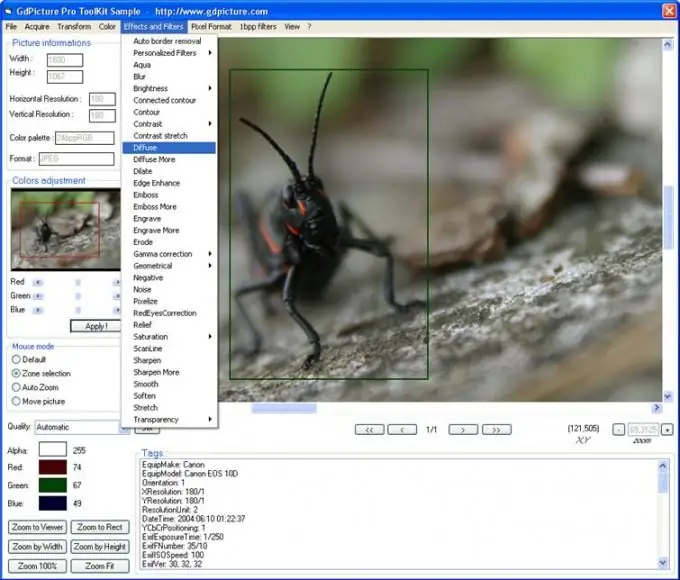
Potrebno
lični računar sa pristupom globalnoj mreži
Instrukcije
Korak 1
Dodajte web lokaciju koja koristi programe za animaciju u zonu pouzdanih web lokacija. Da biste to učinili, otvorite "Kontrolnu ploču" i odaberite "Internet Options". Ovdje (na kartici "Sigurnost") aktivirajte zonu "Pouzdane web lokacije" i kliknite gumb "Sites". Uklonite zadanu naredbu "Potrebna je provjera servera za sve hostove u ovoj zoni (https:)". Umjesto toga, u polje unesite adresu web lokacije koju želite. Zatim kliknite gumb "Dodaj".
Korak 2
Na kartici "Sigurnost" kliknite gumb "Ostalo", a u prozoru koji se otvori na ekranu aktivirajte opciju "Skripta ActiveX kontrole označene kao sigurne" postavljanjem izbora na polje "Dopusti". Potvrdite sve promjene i zatvorite ovaj prozor.
Korak 3
Otvorite web lokaciju koja je dodana u zonu povjerenja. Idite na karticu "Usluga" koristeći vezu "Informacije". Nakon toga, primit ćete zahtjev za instaliranje ActiveX elementa. Kliknite na informacijsku ploču i u skočnom izborniku odaberite opciju "Instaliraj ovaj dodatak".
Korak 4
Nakon što preglednik započne preuzimanje dodatka, na ekranu će se pojaviti novi zahtjev: "Instalirati?" Kliknite gumb "Instaliraj". Zatim, kada se instalacija ove komponente dovrši, na statusnoj traci pregledača (na dnu nje) prikazat će se poruka "Završi". Zatvorite ovaj prozor.






